win10打开软件老是询问是否运行怎么关闭
win10打开软件老是询问是否运行怎么关闭?很多小伙伴在问windows10为何每次打开软件都要询问,升级了win10系统打开软件都要提示,很烦。今天电脑系统之家给大家带来了win10打开软件老是询问是否运行的关闭方法。大家有需要的话可以跟着小编来看看解决方法哦。

win10打开软件老是询问是否运行怎么关闭
方法一:
1、右键点击“开始”进入Win10系统的控制面板,再点击“系统和安全”。
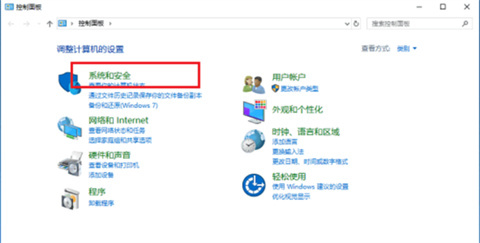
2、进入“系统和安全”后,点击“安全和维护”。
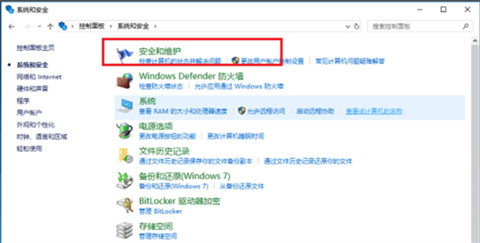
3、在“安全和维护”界面中,点击左侧的“更改用户账户控制设置”。
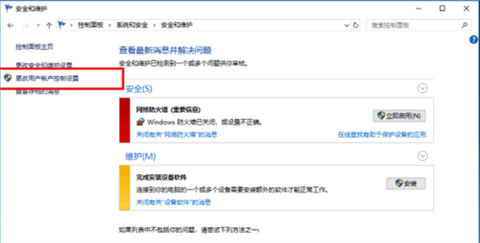
4、在用户账户控制设置界面中,可以看到“应用试图安装软件或更改我的计算机”这项为“始终通知”,这就是造成每次打开软件都弹出提示窗口的原因。
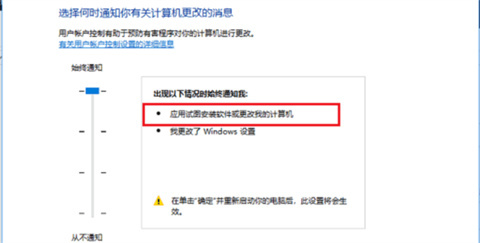
5、将用户账户控制设置改为“从不通知”,点击确定。
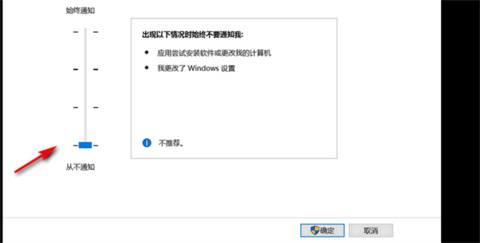
6、重启电脑之后,再次打开软件就不会弹出提示窗口了。
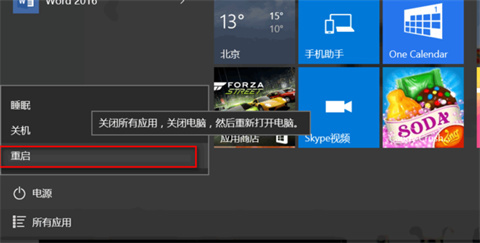
方法二:
1、首先我们需要在Windows10开始菜单按钮上鼠标右键点击,选择“运行”,如下图所示。
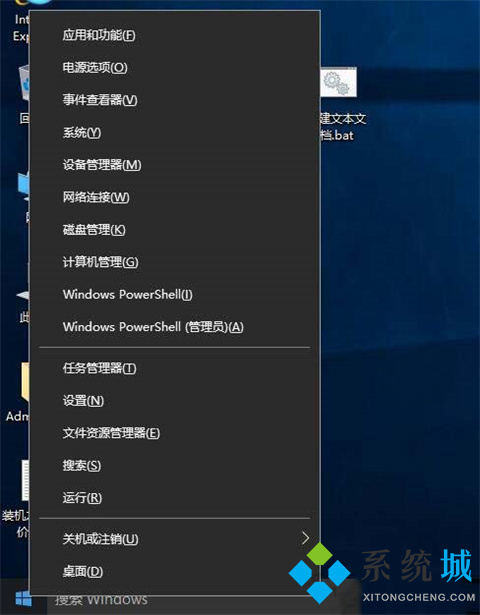
2、在运行的窗口中输入“regedit”命令之后弹出注册表编辑器,如下图所示。
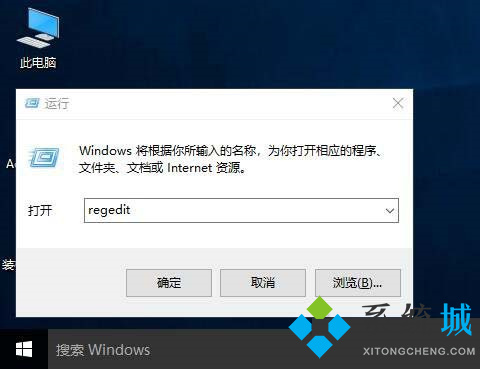
3、在注册表编辑器,依次展开“HKEY_LOCAL_MACHINESoftwareMicrosoftWindowsCurrentVersionPoliciesSystem文件夹下,找到右侧栏找到并双击点击EnableLUA项,将数值数据的值修改为0,如下图所示。
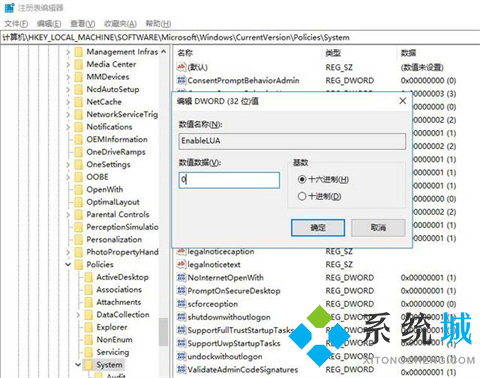
方法三:
1、右键win10界面左下角开始菜单,选择“运行”。
2、复制输入命令msconfig,点确定,打开系统配置页面。
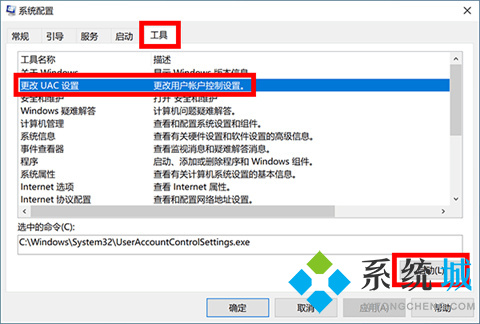
3、切换到“工具”选项卡,选中“更改UAC设置”,点启动。
4、把滑块拉到最底部,设为从不通知,点确定即可。设置完成后,大家可以尝试再次打开这些软件。你会发现,UAC通知再也不会弹出来了。
以上的全部内容就是电脑系统之家为大家提供的win10打开软件老是询问是否运行怎么关闭的三种解决方法介绍啦~都是可以很好的解决大家这个问题的,希望对大家有帮助,电脑系统之家感谢您的阅读!
最新推荐
-
win7如何启动print spooler服务 print spooler服务在哪里打开

win7如何启动print spooler服务?Print Spooler是打印后台处理服务,如果此服务被 […]
-
win11如何启动print spooler服务 printspooler在哪里开启

win11如何启动print spooler服务?print spooler服务如果没有启动,打印机就没办 […]
-
mac怎么分区硬盘分区 mac电脑硬盘分区在哪里

mac怎么分区硬盘分区?mac苹果电脑与常用的windows系统不同,不需要用户对磁盘进行归类划分,那如果 […]
-
win11定位服务在哪里打开 win11开启位置信息服务

win11定位服务在哪里打开?在win11系统中,通过定位服务,用户可以更好的自动设置时区、提供导航、显示 […]
-
win7怎么设置禁止安装软件 win7系统禁止安装软件

win7怎么设置禁止安装软件?在电脑上进行第三方软件应用的安装使用有不安全的因素,如果用户不需要再电脑上进 […]
-
win11怎么关闭用户账户uac控制 win11一直弹出用户账户控制

win11怎么关闭用户账户uac控制?在win11系统中,很多用户在使用会经常遇到在安装应用,或修改系统设 […]
热门文章
win7如何启动print spooler服务 print spooler服务在哪里打开
2win11如何启动print spooler服务 printspooler在哪里开启
3mac怎么分区硬盘分区 mac电脑硬盘分区在哪里
4win11定位服务在哪里打开 win11开启位置信息服务
5win7怎么设置禁止安装软件 win7系统禁止安装软件
6win11怎么关闭用户账户uac控制 win11一直弹出用户账户控制
7win7系统中自带的游戏删除了怎么办 win7自带游戏没了怎么办
8win11文件夹只读模式怎么解除 文件夹只读模式解除步骤
9Win10电脑屏保广告如何取消 关闭win10锁屏界面广告
10edge开发者选项在哪里打开 edge浏览器打开开发者模式
随机推荐
专题工具排名 更多+





 闽公网安备 35052402000378号
闽公网安备 35052402000378号